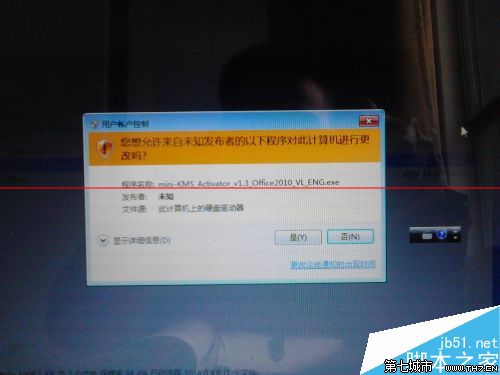萬盛學電腦網 >> Windows xp教程 >> 深度技術xp ghost系統安裝版裝機教程
深度技術xp ghost系統安裝版裝機教程
深度技術xp ghost系統安裝版裝機教程,很多老舊的電腦由於配置問題安裝不了WIN7系統,裝上的話會很卡,所以只能接受XP系統。那麼關於重裝XP系統,小編在這裡給大家推薦的是深度技術xp ghost系統安裝版,接下來我們來看具體的裝機過程吧。
1、在深度系統官網根據自己的喜好選擇XP系統的版本進行下載,如:xp系統裝機版、xp系統純淨版、xp系統精簡版等。
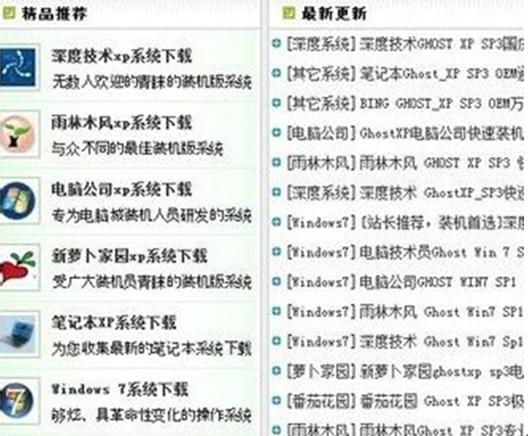
深度技術xp安裝教程圖一
2、下載完成後對其壓縮文件進行解壓。
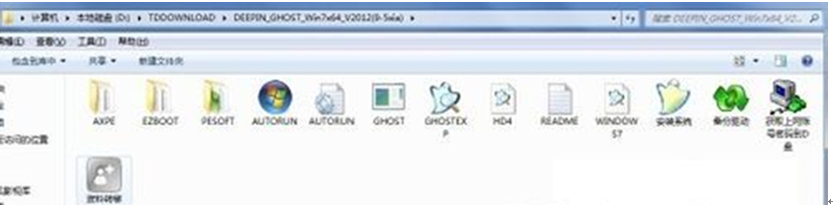
深度技術xp安裝教程圖二
3、點擊文件內的自動安裝程序,然後就會出現安裝菜單界面,點擊選擇1,然後彈出的對話框中選擇“是”。

深度技術xp安裝教程圖三
4、點擊“是”後,電腦會自動搜索到剛才解壓的GHOST目錄下的GHO的系統文件,自動安裝十分方便快捷。

深度技術xp安裝教程圖四
5、程序處理完成,出現提示框,選擇“是”即可。如果需要操作其它的話就點擊“否”,後面在手動進行重啟安裝。
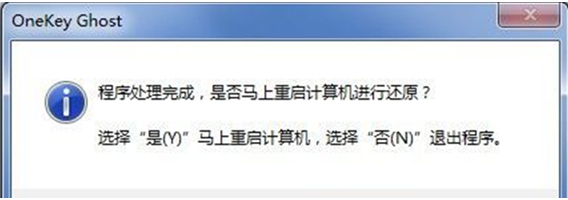
深度技術xp安裝教圖五
6、電腦重啟後,自動進入到電腦GHO模式進行系統恢復操作。
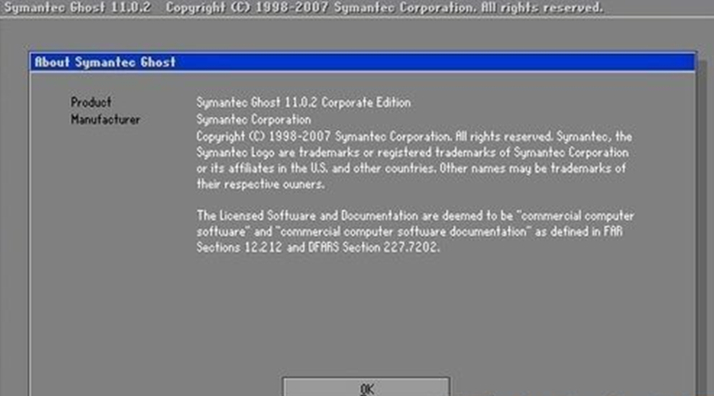
深度技術xp安裝教程圖六
7、等待電腦自動安裝完成,全程無需人工值守安裝,安裝百分比100%時就完成了。
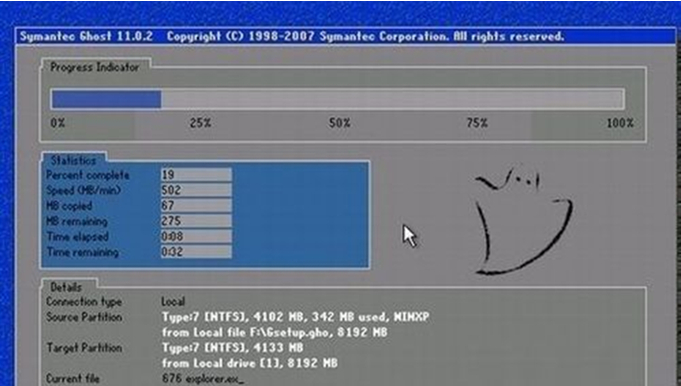
深度技術xp安裝教程圖七
深度xp系統一般安裝完成時間大約只需10分鐘,不過這個時間跟電腦配置有一定關系,系統安裝好後如下圖。
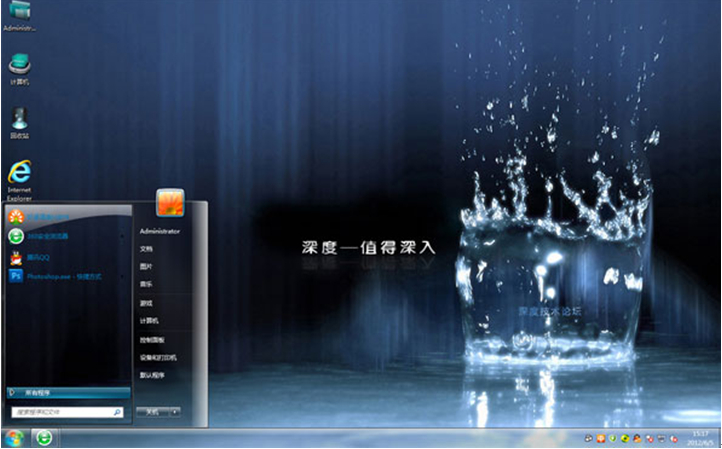
深度技術xp安裝教程圖八
以上就是深度技術xp安裝教程詳解了。看完了小編的教程以後是不是很順利的就把windows xp系統安裝去上了呢。
Windows xp教程排行
操作系統推薦
相關文章
copyright © 萬盛學電腦網 all rights reserved